Å legge rammer og kantlinestiler til bilder erveldig nyttig i Photoshop. Og forutsatt at du har ideene, kan du gå uendelig med å anvende disse ideene. Kanter og rammer på ethvert bilde kan utgjøre en stor forskjell, og med Photoshop kan du legge til rammer for å få bildene til å skille seg ut fra resten. Vi vil se på En enkel teknikk for å legge til flotte rammer eller rammer til bildene dine.
Åpne en ny arbeidsside i Photoshop ved å gåFil -> Ny. Velg Web forhåndsinnstilling som skal ha dimensjonene 640 x 480. Trykk Ctrl + R for å se linjaler på siden slik at du får lik ledig plass på hver side.
Importer dette bildet til Photoshop.

Arbeidsområdet ditt skal se slik ut, medsynlige linjaler på toppen. Trykk Ctrl + H for å se rutenettet. Det er ikke obligatorisk, men å ha riktig avstand på hver side når du oppretter en grense, det blir en stor hjelp uansett hva.
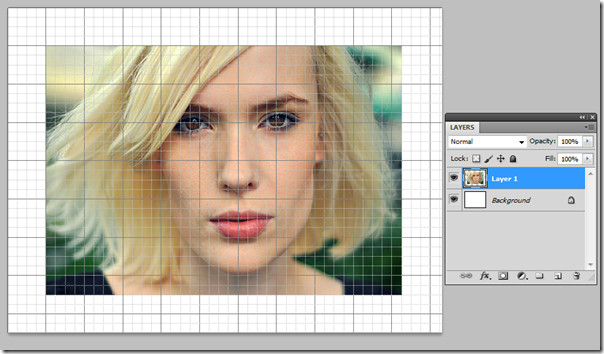
Lag et nytt lag og navngi det på grensen.
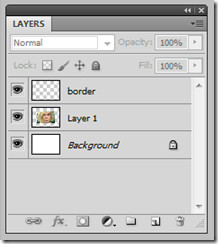
Velg lag 1 i lagpanelet, og klikk deretter på Magic Wand Tool, og velg det hvite området, og du vil merke at en forhåndsvalgt kant vises på skjermen.
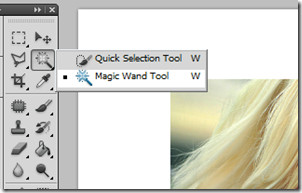
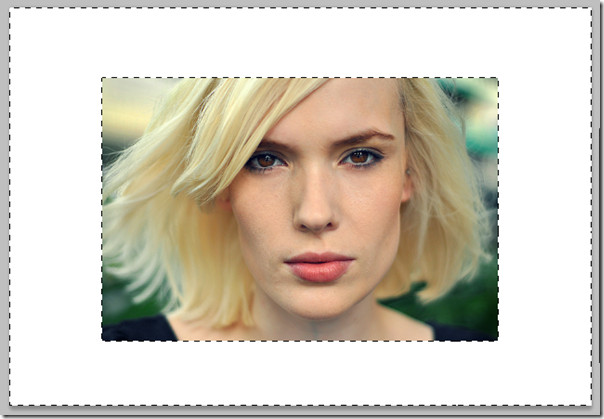
La det være valgt, men skift lagvalg fra lag 1 til grensen. Legg til farge på kanten ved å bruke malingsbøtteverktøyet. En egen kant rundt bildet vises med farger på arbeidsskjermen, og du kan også se kantlaget farget.

Gå inn på lagstilinnstillingene eller blandingsalternativene ved å dobbeltklikke på kantlinjelaget.
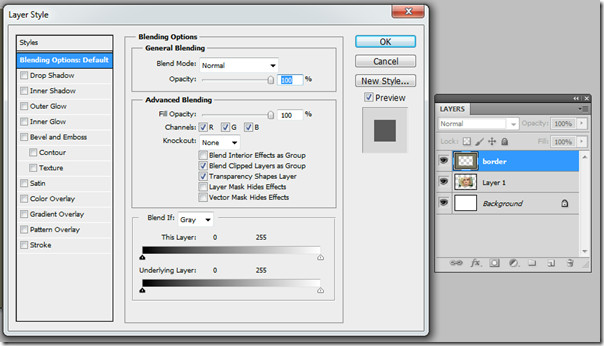
Vi vil legge litt indre glød til det, litt 3Deffekt og et mønsteroverlegg på toppen av grensen. Gjør følgende endringer for indre glød. Sett fargen til hvit i strukturmodus. I Elements øker choken til 15 og størrelse til 10 og rekkevidde kvalitet til 50.
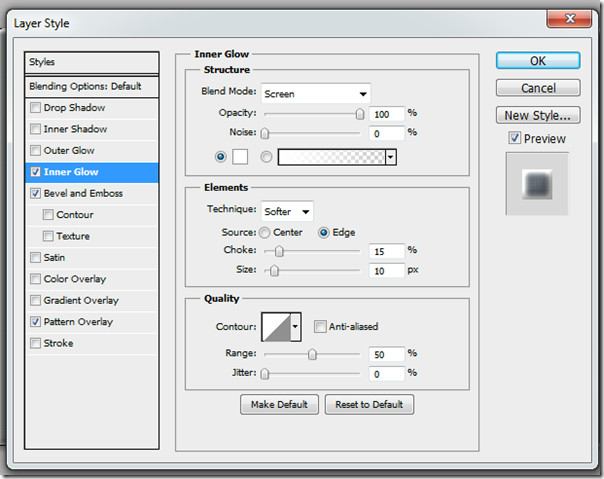
For 3D-innstillinger, sjekk Skrå og preg. Øk dybden til 358, størrelse til 10 og myk til 9. Når du skal skygge, er alt du trenger å gjøre å redusere opaciteten til 10 for høydepunktmodus og 38 for skyggemodus.
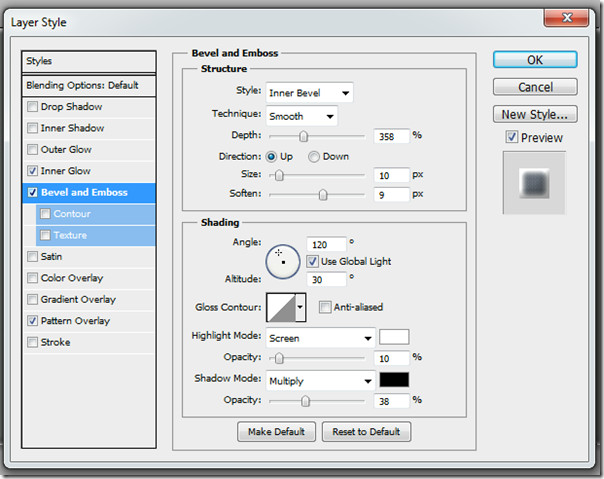
Vi vil legge til litt mønster på toppen av grensen, sjekke mønsteroverlegg og redusere opaciteten til 50% og skalere til 9%.
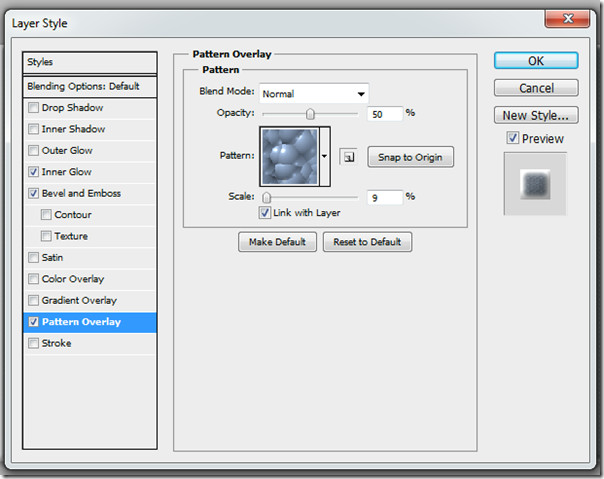
Og vi har en bilderamme.
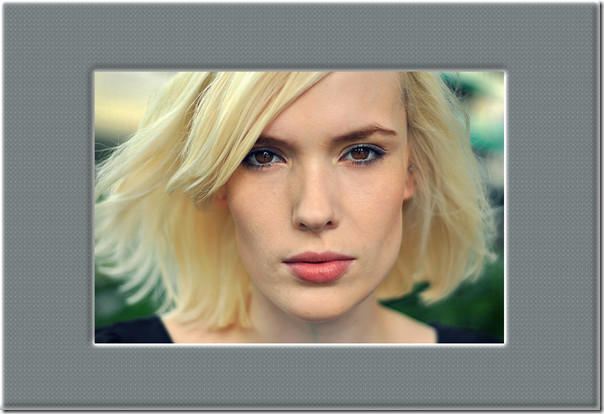

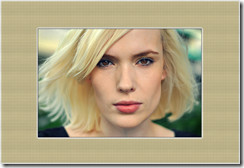
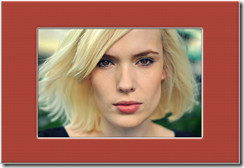














kommentarer